Bài viết mình xin hướng dẫn các bạn sử dụng phần mềm Ultrasurf cực kì lợi hại này nhé. Chỉ cần thông qua 3 bước đơn giản là có thể dùng ngay!
Bài viết mình xin hướng dẫn các bạn sử dụng phần mềm Ultrasurf cực kì lợi hại này nhé. Chỉ cần thông qua 3 bước đơn giản là có thể dùng ngay!
Bạn đang đọc: Cách sử dụng phần mềm Ultrasurf

Phần mềm Ultrasurf
Ultrasurf là một trong những chương trình proxy dành cho máy tính được rất nhiều người sử dụng từ lâu để truy cập bất kỳ trang web bị chặn nào hoặc không được phép truy cập ở nước ngoài. Có rất nhiều phần mềm proxy miễn phí ngoài Ultrasurf nhưng nó vẫn được tin dùng bởi giao diện đơn giản không rườm rà, chỉnh một vài thao tác là xong, có thể dùng ngay.
Thực tế, không giống như các chương trình ủy nhiệm máy tính khác, Ultrasuft thậm chí không yêu cầu cài đặt. Đó là một cú nhấp chuột là lướt web vi vu. Mặc dù, trong một số trường hợp kết nối Internet của bạn yêu cầu một số thiết lập proxy để kết nối, bạn sẽ phải chỉnh 1 số thứ nho nhỏ. Tất cả đều được hướng dẫn bên dưới, mời bạn xem qua.
Hướng dẫn sử dụng phần mềm proxy Ultrasurf
Bước đầu tiên là tải Ultrasurf xuống, đây là một số liên kết mà bạn có thể sử dụng để tải Ultrasurf: Từ trang web chính thức | Từ Softonic
Một khi bạn đã tải xuống tệp nén Ultrasurf zip, hãy giải nén nó và chạy file u.exe. Như đã đề cập ở trên, phần mềm Ultrasurf không yêu cầu bất kỳ cài đặt nào và theo mặc định trình duyệt Internet của bạn sẽ mở ra và cài đặt proxy sẽ được cấu hình tự động để sử dụng Ultra surf.
Khi Ultrasurf kết nối Internet, nó sẽ kết nối với 3 máy chủ và máy chủ tốt nhất sẽ được kết nối tự động.
Tìm hiểu thêm: Hướng dẫn sử dụng bộ lọc ánh sáng xanh trên Android
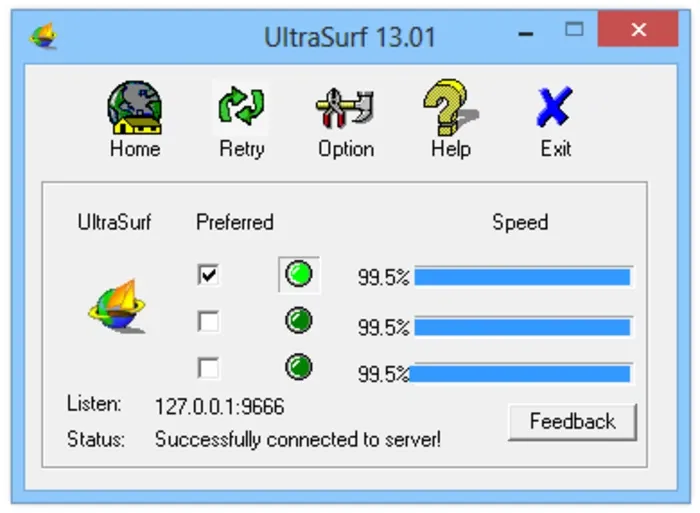
Con số kế bên cho thấy tình trạng kết nối của máy chủ
Như vậy là xong, bạn đã thay đổi proxy của mình và tự do truy cập vào những website mà trước đây bạn bị chặn nhé.
Lưu ý trường trạng thái: “Successfully connected to Server!”. Trong trường hợp kết nối thành công, bạn sẽ thấy thông báo này. Nếu không thì bạn nên xem lại một số cài đặt dưới đây để kiểm tra nhé.
Thiết lập phần mềm Ultrasurf nâng cao
Như mình đã đề cập ở trên, nếu kết nối Internet của bạn yêu cầu bạn thiết lập các proxy để kết nối với Internet, bạn cần thiết lập Ultrasurf để sử dụng proxy đó. Điều này rất phổ biến nếu bạn dùng internet công cộng.
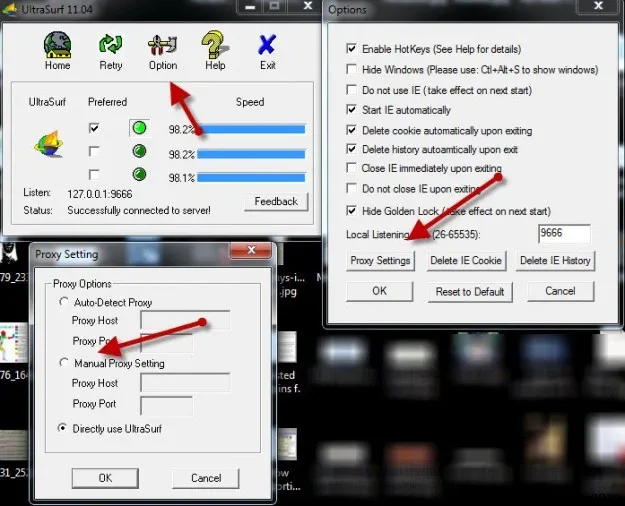
>>>>>Xem thêm: Nguyên nhân iPhone bị đen màn hình mà vẫn có tiếng và cách khắc phục tương ứng cứu nguy iPhone của bạn
Thiết lập Ultrasurf nâng cao
Đơn giản chỉ cần nhấp vào Options > Proxy settings > Manual proxy settings và nhập địa chỉ máy chủ proxy của Wifi hay mạng bạn đang kết nối vào là xong. Thử kết nối lại xem có được không nhé.
Trong trường hợp, nếu bạn muốn cấu hình FireFox để dùng phần mềm Ultrasurf, bạn cần phải tự thay đổi các thiết lập proxy thành 127.0.0.1:9666.
Đối với người dùng Chrome, nó sử dụng cài đặt LAN của trình Internet Explorer. Do đó ngay sau khi cài đặt Ultrasurf, phần mềm sẽ được kết nối bằng máy chủ của họ và bạn có thể truy cập vào bất kỳ trang web bị chặn nào.
Nếu chưa hiểu cách sử dụng phần mềm Ultrasurf bạn có thể xem qua video sau.
Chúc bạn thành công!
Xem thêm: Làm sao để phân biệt máy có card đồ họa onboard hay không?
DominV

